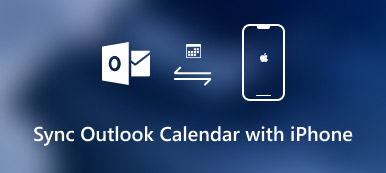获得一种将视频从iPhone同步到iPad的方法并不难。 您只需通过电子邮件,AirDrop,iTunes,iCloud等传输文件即可。 但是什么应该是将视频从iPhone传输到iPad的最佳方法?
如果您不想浪费大量时间来传输文件,这里有适合您的文章。
本文分享了5最常用的方法 将视频从iPhone传输到iPad。 您可以阅读文章并相应地获得所需的iPhone视频传输软件。

- 部分1:将视频从iPhone传输到iPad的最简单方法
- 部分2:如何使用iTunes将视频从iPhone传输到iPad
- 部分3:如何通过AirDrop将视频从iPhone同步到iPad
- 部分4:如何使用iCloud将视频从iPhone复制到iPad
- 部分5:如何使用电子邮件将视频从iPhone移动到iPad
- 第6部分:从iPhone到iPad传输视频的常见问题解答
部分1:将视频从iPhone传输到iPad的最简单方法
当您需要将电影从iPhone传输到iPad时,例如 复仇者 例如,它的大小应该大于2GB,您需要一个稳定的环境来进行USB传输过程。
Apeaksoft MobieTrans 是iPhone,iPad和iPod传输数据的最佳iTunes替代品之一。 它只需点击一下即可将视频从iPhone同步到iPad和PC。 此外,它还可以将联系人,图片,音乐文件,视频以及更多数据从iPhone传输到iPad。 此外,它还可以打破iTunes限制,避免iTunes错误,并直接在计算机上管理iOS文件。
- 安全快速地将视频从iPhone同步到iPad。
- 有选择地将电影从iPhone转移到iPad。
- 将iPhone视频复制到iPad而不擦除现有视频。
- 适用于 iPhone 15/14/13/12/11/XS/XR/X/8/7/6、iPad Pro、Air、mini 等。
。 将iPhone和iPad连接到计算机
在您的计算机上下载并安装该程序。 之后,使用原始USB线将iPhone和iPad连接到计算机。 该程序能够检测两个iOS设备。

。 选择要传输的视频
在设备下拉菜单中,选择您的iPhone。 转到“视频”选项,您可以选择“电影”,“电视节目”,“音乐视频”,“播客”等,以选择从iPhone到iPad的视频文件。 确保iPad有足够的空间。

。 将视频从iPhone传输到iPad
之后,单击“导出到设备”按钮,选择iPad以将视频从iPhone传输到iPad。 转移过程结束后,您可以在iPad上欣赏电影。
考虑到iPad和iPhone共享相同 视频格式,所以不用担心格式不兼容。

部分2:如何使用iTunes将视频从iPhone传输到iPad
。 下载并安装最新版本的iTunes,之后您可以在计算机上启动该程序。 您可以使用USB电缆将iPhone连接到计算机以备份视频文件。
。 选择已连接的iPhone,转到“摘要”>“立即备份”,为所有文件制作备份文件。 如果您需要传输所需的电视节目,电影或其他要传输的文件。
。 将iPad连接到同一台计算机(禁用iPad以连接iTunes?),之后,您可以选择iPad设备。 转到“摘要”>“还原备份”,现在选择所需的备份,然后单击“还原”选项将视频从iPhone传输到iPad。

部分3:如何通过AirDrop将视频从iPhone同步到iPad
如果您只有一些小视频片段,则可以通过Wi-Fi将视频从iPhone传输到iPad。 通过Wi-Fi传输文件存在一个主要限制,您必须确保有稳定的Wi-Fi环境。 AirDrop是帮助您以无线方式将电影从iPhone传输到iPad的工具。
。 打开iPhone和iPad的Wi-Fi选项,确保设备处于相同的Wi-Fi环境中。 之后,您可以转到“控制中心”以启用“AirDrop”选项。
。 如果要将视频从iPhone传输到iPad,请选择“仅联系人”或“所有人”。 之后,您可以从照片或其他应用程序中选择所需的视频文件。
。 单击“共享”按钮将视频从iPhone复制到iPad。 点击iPad上的“接受”选项,即可收到iPhone到iPad的视频。
什么时候 AirDrop无法正常工作,另一个Wi-Fi传输工具是iCloud。

部分4:如何使用iCloud将视频从iPhone复制到iPad
。 在iPhone上登录您的Apple ID,您可以转到“设置”>“ iCloud”。 在“存储和备份”面板中,您可以激活“备份到iCloud”选项,然后点击“立即备份”选项以创建备份。
。 之后,您可以转到“设置”>“常规”>“重置”>“删除所有内容和设置”以从iPad删除所有文件,然后再将视频从iPhone传输到iPad。
请注意: 为了避免任何数据丢失,只需 备份iPad 现在。
。 获得“应用和数据”屏幕后,您可以设置Wi-Fi连接并点击“从iCloud备份恢复”。 只需选择所需的备份即可将视频文件还原到iPad。

部分5:如何使用电子邮件将视频从iPhone移动到iPad
当您想在不同的iOS设备之间共享视频时,您可以找到其他解决方案,例如VLC,Dropbox和电子邮件。 如果您不想安装额外的程序,电子邮件应该是将视频从iPhone复制到iPad的好方法。
。 转到iPhone上的“照片”应用程序,然后选择要传输的视频。 点击“分享”按钮,然后选择“邮件”选项以通过电子邮件发送视频。
。 之后,您可以输入电子邮件地址,主题和其他信息,以便将视频从iPhone发送到iPad。 确保有足够的空间容纳电子邮件附件。
。 发送视频后,您可以转到iPad上的“Mail”应用程序,查看iPhone上的电子邮件。 之后,将视频下载到iPad以欣赏电影。
或者,如果您在计算机上使用电子邮件,请 把电影放在iPad上 下载后

部分6:将视频从iPhone传输到iPad的常见问题解答
如何将联系人从iPhone转移到iPad?
您可以使用iCloud或AirDrop将联系人从iPhone转移到iPad。 为了节省时间,您可以尝试使用以下联系人转移软件 iPhone转移 帮助您快速管理iPhone联系人并将其转移到iPad。
AirDrop可以将照片从iPhone发送到iPad吗?
是的,AirDrop可以将您的照片从iPhone发送到iPad。
如何将视频从旧的iPhone传输到新的iPhone?
要将视频从iPhone传输到iPhone,可以使用iTunes,AirDrop或iPhone Transfer。 阅读本文以查看详细步骤: 将视频从iPhone传输到iPhone.
结论
为了在iPad上欣赏电影,您可以使用多种方法将视频从iPhone传输到iPad。 无论您选择通过USB传输文件的方法,还是通过Wi-Fi连接复制视频的方法,都可以从本文中找到信息。 此外,您还可以对这些方法进行详细的比较。 如果您对如何在iPhone和iPad之间传输视频有任何疑问,可以在本文中共享更多详细信息。
有关更多主题 iPad转让,请访问这里。



 iPhone数据恢复
iPhone数据恢复 iOS系统恢复
iOS系统恢复 iOS数据备份和还原
iOS数据备份和还原 iOS录屏大师
iOS录屏大师 MobieTrans
MobieTrans iPhone转移
iPhone转移 iPhone橡皮擦
iPhone橡皮擦 WhatsApp转移
WhatsApp转移 iOS解锁
iOS解锁 免费HEIC转换器
免费HEIC转换器 iPhone 位置转换器
iPhone 位置转换器 Android数据恢复
Android数据恢复 损坏Android数据提取
损坏Android数据提取 Android数据备份和还原
Android数据备份和还原 手机转移
手机转移 数据恢复工具
数据恢复工具 蓝光播放器
蓝光播放器 Mac清洁卫士
Mac清洁卫士 DVD刻录
DVD刻录 PDF 转换
PDF 转换 Windows密码重置
Windows密码重置 手机镜
手机镜 视频转换器旗舰版
视频转换器旗舰版 视频编辑
视频编辑 屏幕录影大师
屏幕录影大师 PPT到视频转换器
PPT到视频转换器 幻灯片制作
幻灯片制作 免费视频转换器
免费视频转换器 免费屏幕录像机
免费屏幕录像机 免费HEIC转换器
免费HEIC转换器 免费视频压缩器
免费视频压缩器 免费的PDF压缩器
免费的PDF压缩器 免费音频转换器
免费音频转换器 免费录音机
免费录音机 免费视频木工
免费视频木工 免费图像压缩器
免费图像压缩器 免费背景橡皮擦
免费背景橡皮擦 免费图像升频器
免费图像升频器 免费水印去除剂
免费水印去除剂 iPhone屏幕锁
iPhone屏幕锁 拼图魔方
拼图魔方